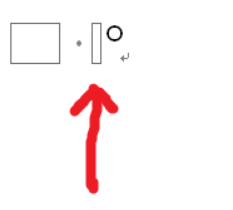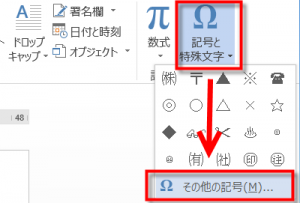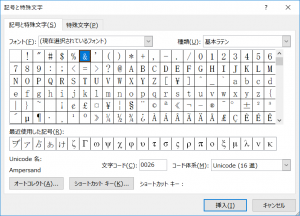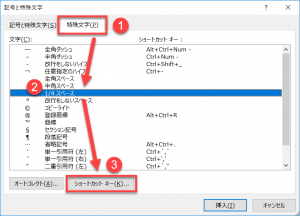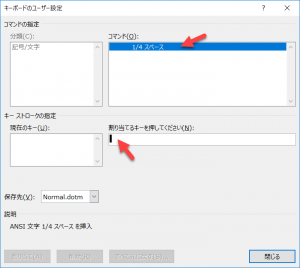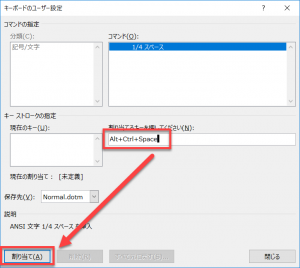「1/4スペース」ってご存知ですか?
最近、お客様から「1/4スペース」について聞かれたときに以前の記事を思い出しました。
今なら別の方法でこのような特殊文字を探すと感じたので、この記事「【Word】1/4スペースの入力方法」とは別の入力方法を紹介します。
この方法でできること
ショートカットキーの [Alt] + [Ctrl] + [Space] で1/4スペースを入力できるようにします。
ちなみに、1/4スペースとは以下の記号のことです。
設定方法
1.[記号と特殊文字]ダイアログボックスを開く
記号の挿入の時は、[記号と特殊文字]ダイアログボックスを使います。
[挿入]タブの右端の以下のボタンからこのダイアログボックスを開きます。
クイックアクセスツールバーにこのダイアログボックスの起動ボタンを登録されている方もいるかも知れません。
2.[特殊文字]タブから1/4スペースを選び、[ショートカットキー]ボタンをクリック
この[特殊文字]タブには、「1/4スペース」以外にも「ダッシュ」や「改行しないハイフン」、「改行しないスペース」、「二重引用符」などがあります。
1/4スペースをクリックしてから[ショートカットキー]ボタンをクリックして、ショートカットキーの登録用ダイアログボックスを開きます。
[キーボードのユーザー設定]ダイアログボックスが開きます。
すでに、コマンドが選択されており、さらには[割り当てるキーを押してください]欄にカーソルが置かれています。あとは、ショートカットキーを入力するだけです。
3.ショートカットキーを入力する
いつもの要領でショートカットキーを入力します。入力後、[割り当て]ボタンをクリックします。
これでショートカットキーから1/4スペースを入力できるようになりました。